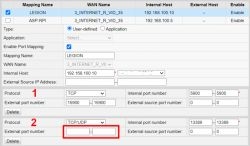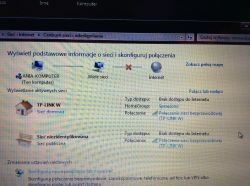Instrukcje dla zwykłych użytkowników. Nie dla profesjonalistów i administratorów systemów. Urządzenia MikroTik są bardzo „elastyczne” i istnieje wiele opcji resetowania. W tym artykule pokażę i powiem, jak zresetować ustawienia do domyślnych ustawień fabrycznych routerów MikroTik RouterBOARD na dwa sposoby: za pomocą przycisku „Reset”, „Res / WPS” lub przez panel sterowania. W ten sposób możesz zresetować hasło do logowania się do interfejsu internetowego, jeśli je ustawiłeś i zapomniałeś.
Pokażę na przykładzie modelu MikroTik hAP Lite TC. Instrukcja jest również odpowiednia dla innych modeli. W porównaniu z routerami innych producentów jest tu kilka niuansów. Za pierwszym razem bez instrukcji trudno będzie odgadnąć, jak przywrócić ustawienia fabryczne.
Nie zapominaj, że po tej procedurze absolutnie wszystkie parametry zostaną przywrócone do wartości domyślnych. Będziesz musiał ponownie skonfigurować router. Być może problem można rozwiązać bez przywracania ustawień fabrycznych.
Zresetuj ustawienia MikroTik za pomocą przycisku
Znajdź przycisk „Reset”, „Res” lub „Res / WPS” na routerze (jak w moim hAP Lite TC). Jeśli przycisk jest zagłębiony w korpusie, musisz go nacisnąć czymś ostrym. Wygląda mniej więcej tak:

Procedura:
- Wyłącz zasilanie routera.
- Naciśnij i przytrzymaj przycisk „Reset” lub „Res”.
- Włączamy zasilanie.
- Przytrzymaj przycisk, aż wskaźnik „usr” zacznie aktywnie migać. Gdy tylko zacznie migać, zwolnij przycisk.
- Wszystko jest gotowe.
Nic skomplikowanego, ale nie tak jak na innych routerach.
Zresetuj za pomocą interfejsu internetowego
Ta metoda nie zadziała, jeśli zapomniałeś hasła z ustawień, a podczas próby wejścia do interfejsu internetowego pojawia się błąd „Uwierzytelnianie nie powiodło się: nieprawidłowa nazwa użytkownika lub hasło”. (Podana nazwa użytkownika lub hasło jest nieprawidłowe).

W takim przypadku użyj metody opisanej powyżej. Z dedykowanym przyciskiem.
Aby zresetować konfigurację za pomocą panelu sterowania, musisz najpierw go otworzyć. Aby to zrobić, w przeglądarce przejdź do 192.168.88.1. Napisałem już szczegółowe instrukcje na temat: jak wejść w ustawienia MikroTika.
W systemie RouterOS na stronie głównej kliknij przycisk „Resetuj konfigurację”.

Otworzy się kolejna strona, na której możesz wybrać różne ustawienia za pomocą znaczników wyboru. Ale nic nie wybieramy i ponownie klikamy przycisk „Resetuj konfigurację”.

Jeśli pojawi się kolejne żądanie, potwierdź je, klikając „OK”. Następnie wszystkie ustawienia i hasła MikroTik zostaną zresetowane do domyślnych ustawień fabrycznych.